Muunna M4V MP4:ksi ja muokkaa videoita AI-tekniikalla
Kuinka muuntaa M4V MP4:ksi parempaa toistoa varten [yksityiskohtaisilla vaiheilla]
Kuinka muuntaa M4V MP4-muotoon pelaamista varten millä tahansa laitteella? Apple loi M4V-videomuodon, jota voit toistaa iTunes- tai iOS-laitteilla. Vain iTunes ja QuickTime voivat toistaa tätä muotoa, koska M4V-muoto tallentaa elokuvat, musiikkivideot ja TV-ohjelmat iTunesiin. Tämän mukaisesti sinun on todennäköisesti vaikea katsoa M4V-tiedostoja Android-puhelimilla, Windows-tietokoneilla, PSP:illä ja Xboxeilla. Ja niin, M4V:n muuntaminen MP4:ksi on hyödyllinen tekniikka, joka tekee siitä yhteensopivan kaikkien laitteiden kanssa. Jatka vain lukemista! Tämä viesti opastaa sinua muuttamaan M4V: ksi MP4: ksi Macissa, Windowsissa tai verkossa.
Opasluettelo
Osa 1: Paras tapa muuntaa M4V MP4:ksi Windowsissa/Macissa Osa 2: Vaiheet M4V:n muuntamiseksi MP4:ksi käsijarrulla Osa 3: 2 menetelmää M4V:n muuntamiseksi MP4:ksi verkossa Osa 4: Usein kysyttyä M4V:n muuntamisesta MP4:ksi Windowsissa/MacissaOsa 1: Paras tapa muuntaa M4V MP4:ksi Windowsissa/Macissa
Etsitkö helppoa tapaa muuntaa M4V MP4-muotoon, mutta et samalla vaaranna sen laatua? 4Easysoft Total Video Converter on paras muunnin, joka sinulla on oltava! Tämä työkalu tarjoaa monia tehokkaita ominaisuuksia, jotka tekevät muuntamisesta nopeaa ja vaivatonta. Lisäksi sen nopeus on 50 kertaa nopeampi kuin ennen, joten voit muuntaa tiedostoja erässä. Joten lopeta epäröiminen! Lataa paras M4V-MP4-videomuunnin nyt Windows-/Mac-tietokoneellesi.

Muunna M4V MP4:ksi ja yli 1000 muuksi ääni- ja videoformaatiksi Windowsissa ja Macissa.
Tarjoa erilaisia koodekkeja, resoluutioita ja muita parametreja.
Muokkaa profiiliasetuksia säilyttääksesi korkealaatuiset videot.
Tukee kaikkien M4V-tiedostojen erämuuntamista MP4-muotoon.
100% suojattu
100% suojattu
Noudatettavat vaiheet:
Vaihe 1Aloita tietysti lataaminen ja käynnistäminen 4Easysoft Total Video Converter Windowsissa/Macissa. Napsauta sen jälkeen Lisää tiedostoja -painiketta ladataksesi M4V-tiedostosi ohjelmistoon. Voit myös vetää ja pudottaa kaikki tiedostosi kerralla suoraan ohjelmistoon lataamisen helpottamiseksi.

Vaihe 2Napsauta sen jälkeen Muoto -kuvaketta muuntaaksesi M4V-tiedostosi MP4-muotoon. Napsautuksen jälkeen näyttöön tulee uusi ponnahdusikkuna. Siirry kohtaan Video -osio ja valitse sitten MP4 muoto.

Vaihe 3Seuraavaksi voit muokata Profiilin asetukset säilyttääksesi korkealaatuisen videon. Valitse valitun muodon oikealla puolella oleva Gear-kuvake. Sen jälkeen näyttöön tulee uusi ikkuna. Sieltä voit muokata kehysnopeus, kooderi, bittinopeus ja resoluutio. Kun olet valmis, napsauta Luo uusi -painiketta.
Vaihe 4Lopuksi voit nyt tallentaa muunnetut tiedostot. Jos kuitenkin haluat löytää tiedostosi nopeasti, napsauta Tallenna kohteeseen -painiketta ja valitse tiedostoille kansio. Napsauta sitten Muunna kaikki -painiketta tallentaaksesi ne onnistuneesti laitteellesi. Lisäksi voit muuntaa MKV- tai WebM-MP4-videoita helposti.

Osa 2: Vaiheet M4V:n muuntamiseksi MP4:ksi käsijarrulla
Toinen suosittu M4V-MP4-muunnin on HandBrake. Käsijarru on kuuluisa ilmainen muunnosohjelma, joka toimii Windows 10/11-, macOS Sequoia- ja Linux-alustoilla. Tähän avoimen lähdekoodin transkooderiin voidaan lisätä videoita missä tahansa muodossa sekä DVD- ja Blu-ray-lähteistä MP4-, WebM- ja MKV-muotoon muuntamista varten. Kuitenkin, kuten olet lukenut, se tukee vain kolmea vietyä muotoa eikä tue erämuunnosa. Mutta jos haluat muuntaa M4V:n MP4:ksi käsijarrulla, voit seurata alla olevia ohjeita.
Noudatettavat vaiheet:
Vaihe 1Ensinnäkin, lataa ja suorita Käsijarru. Napsauta sitten Tiedosto (Avaa yksi videotiedosto) -painiketta lisätäksesi M4V-tiedostosi ohjelmistoon. Voit myös pudottaa tiedoston suoraan ohjelmistoon.
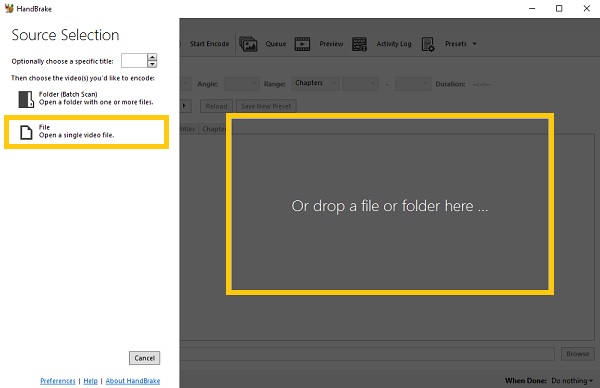
Vaihe 2Siirry seuraavaksi kohtaan Yhteenveto -osio ja napsauta Muoto avattavasta valikosta. Valitse annetuista muodoista MP4 muoto.
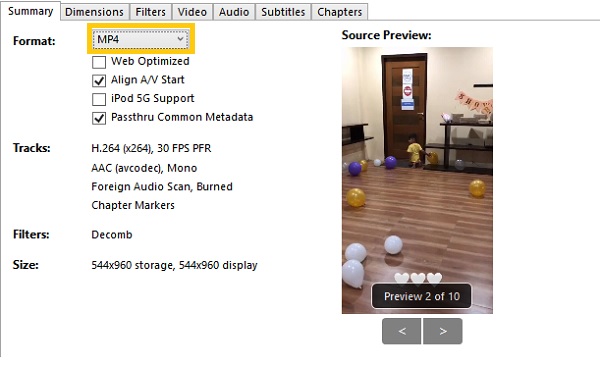
Vaihe 3Voit mennä osoitteeseen Video -osiosta säätääksesi asetuksia. Sieltä voit muuttaa Video Enkooderin, Framerate-, Quality- ja Enkooderin asetuksia.

Vaihe 4Napsauta lopuksi Selaa -painiketta valitaksesi tiedoston sijainnin. Sen jälkeen voit nyt napsauttaa Käynnistä Encode -painiketta aloittaaksesi M4V:n muuntamisen MP4:ksi.

Osa 3: 2 menetelmää M4V:n muuntamiseksi MP4:ksi verkossa
Voit myös käyttää kahta alla lueteltua online-videomuunninta parhaan videomuuntimen ja käsijarrun lisäksi. Muista kuitenkin, että online-videomuuntimissa on rajoitettu määrä ominaisuuksia ja muotoja. Luota vain alla olevaan vaihe vaiheelta muuntaaksesi M4V MP4:ksi onnistuneesti.
1. Convertio
Convertio on yksi suosituimmista palveluista verkkopohjaisten tiedostojen muuntamiseen, mukaan lukien M4V MP4:ksi. Se voi lukea ja kirjoittaa ääni-, video-, fontti-, kuva-, arkisto-, esitys-, asiakirja- ja e-kirjatiedostoja. Lisäksi verkkoselaimet ja käyttöjärjestelmät, mukaan lukien uusimmat Windows- ja Mac-versiot, ovat kaikki yhteensopivia Convertion kanssa. Se teki myös Chrome-laajennuksen, jonka avulla pääset nopeasti erilaisiin tiedostomuuntimiin.
Noudatettavat vaiheet:
Vaihe 1Ilman enempää puhetta, napsauta Valitse Tiedostot -painiketta ja valitse tiedostoistasi, mitä haluat muuntaa MP4-muotoon.
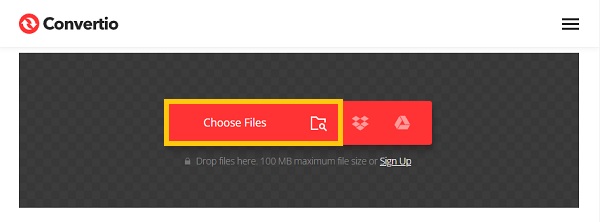
Vaihe 2Muuta seuraavaksi tiedostomuotoa napsauttamalla Muuntaa avattava painike. Valitse sitten MP4 muotoa aloittaaksesi M4V:n muuntamisen MP4:ksi.
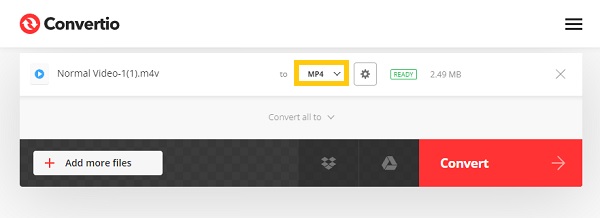
Vaihe 3Napsauta lopuksi Muuntaa -painiketta suorittaaksesi prosessin loppuun ja tallentaaksesi muunnetut tiedostot. Odota hetki ja napsauta sitten ladata -painiketta.
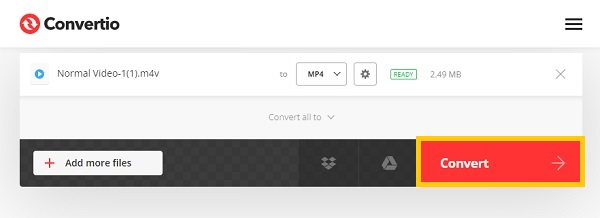
2. CloudConvert
CloudConvert avulla käyttäjät voivat myös muuntaa M4V:n MP4:ksi tehokkaasti. Se voidaan käynnistää mistä tahansa Mac- tai Windows-tietokoneen selaimesta. Sen avulla käyttäjät voivat yksinkertaisen tavan muuntaa ääntä, videota, e-kirjoja, arkistoja, asiakirjoja, laskentataulukoita, kuvia ja esityksiä PC-, URL-, Google Drive-, Dropbox- ja OneDrive-muodoissa. Ainoa haittapuoli on kuitenkin, että se rajoittaa tiedostojen enimmäiskokoa ja aikarajaa, mikä voi aiheuttaa ongelmia suurten tiedostojen muuntamisessa.
Noudatettavat vaiheet:
Vaihe 1Siirry CloudConvertin viralliselle verkkosivustolle. Napsauta sitten Valitse tiedosto -painiketta ladataksesi M4V-tiedostosi verkkosivustolle. Selaa tiedostojesi välillä, mitä haluat muuntaa.
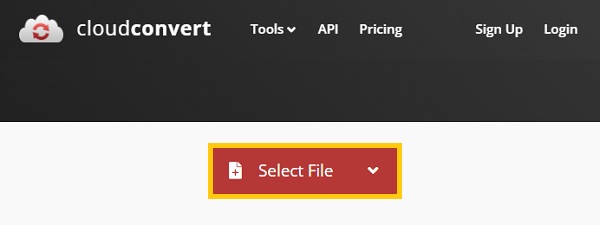
Vaihe 2Napsauta sen jälkeen Muuntaa avattavasta valikosta ja valitse MP4 annettujen muotojen joukossa.
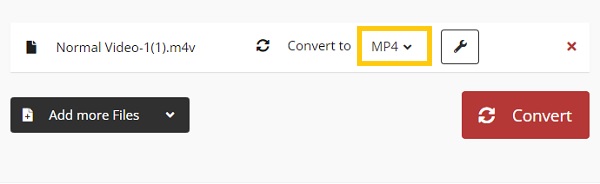
Vaihe 3On aika muuntaa M4V-tiedostosi MP4-muotoon. Napsauta lopuksi Muuntaa -painiketta. Sinun on napsautettava ladata -painiketta tallentaaksesi muunnetut tiedostot kansioon.
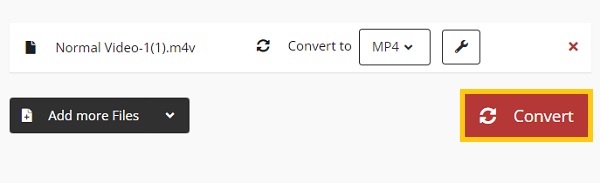
Osa 4: Usein kysyttyä M4V:n muuntamisesta MP4:ksi Windowsissa/Macissa
-
MP4 vai M4V: kumpi on parempi?
MP4 sillä on laajempi tukivalikoima, ja sitä käytetään lataamiseen, jakamiseen ja suoratoistoon. Apple-laitteet suosittelevat M4V:tä, koska sitä on helpompi lukea ja pelata. Yhteensopivuuden kannalta on kuitenkin parempi käyttää MP4-muotoa, koska sitä voidaan toistaa melkein kaikilla laitteilla.
-
Kuinka muuntaa M4V MP4: ksi Androidissa?
Jotta voit muuntaa M4V:n MP4:ksi Androidissa, voit ladata ja käyttää videon muunnossovelluksia Google Playsta, mukaan lukien Video Compressor, Media Converter jne.
-
Voiko VLC muuntaa M4V:n MP4:ksi?
Kyllä, VLC Media Player voi muuntaa M4V:n MP4:ksi. Sinun tarvitsee vain avata omasi VLC laitteellasi ja siirry sitten kohtaan Media osio. Napsauta sieltä Muunna/Tallenna vaihtoehto. Napsauta sen jälkeen +Lisää -painiketta ja valitse M4V-tiedostosi. Napsauta sitten avattavaa Muunna/Tallenna -painiketta ja valitse Muuntaa vaihtoehto.
Johtopäätös
Siinä se on! Yllä on neljä helppoa tapaa muuntaa M4V MP4:ksi tehokkaasti Windowsissa/Macissa ja verkossa. Kuten näet, 4EasySoft Total Video Converter on yksinkertaisin tapa muuntaa M4V-tiedostoja MP4-tiedostoiksi. Lisäksi se tarjoaa monia ominaisuuksia, jotka auttavat sinua muuttamaan ja parantamaan videoitasi. Joten lataa se nyt! Ja ystävällisesti lähetä meille palautetta.
100% suojattu
100% suojattu



